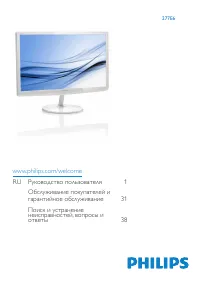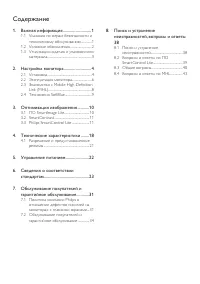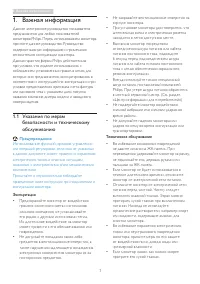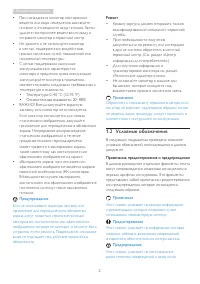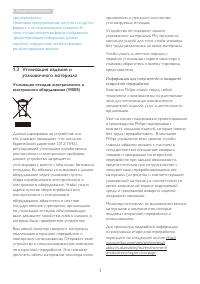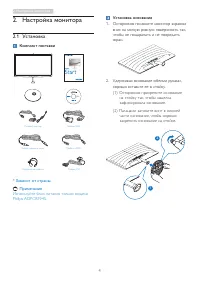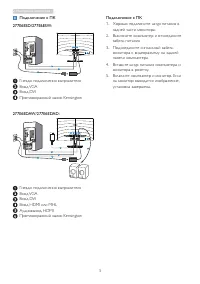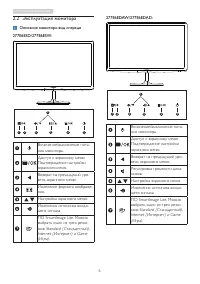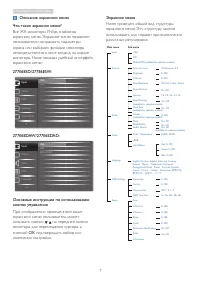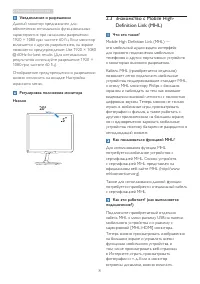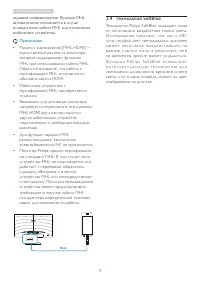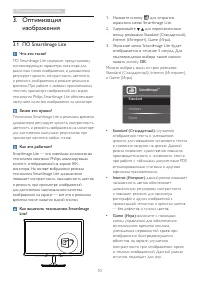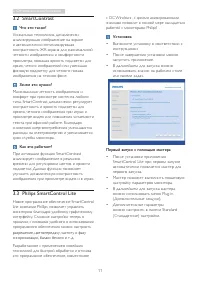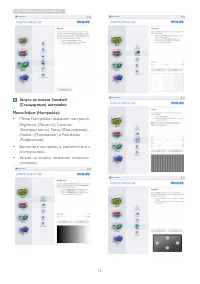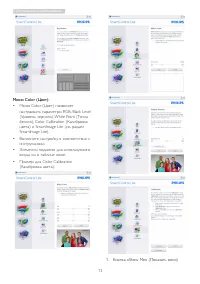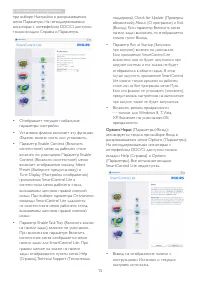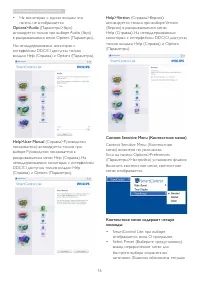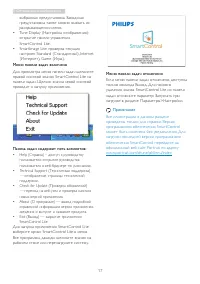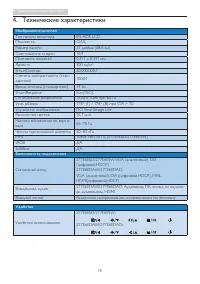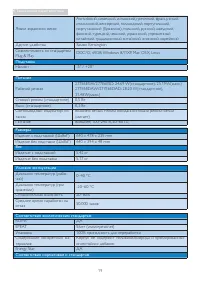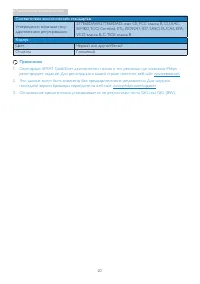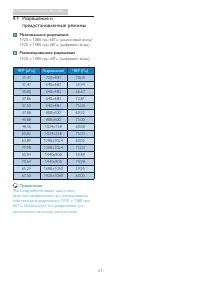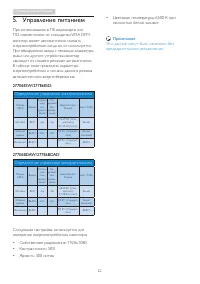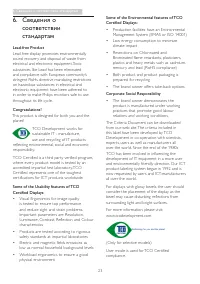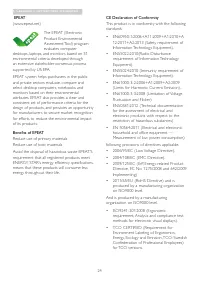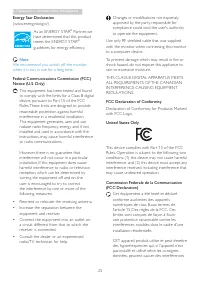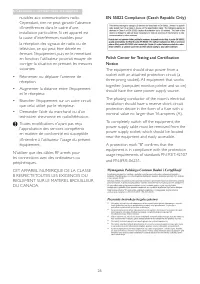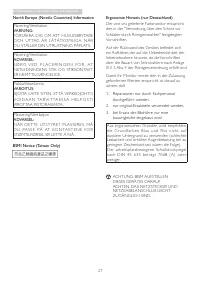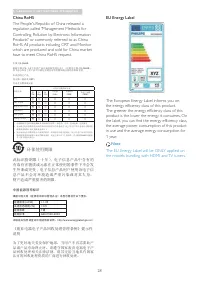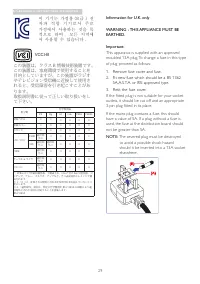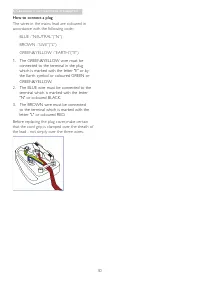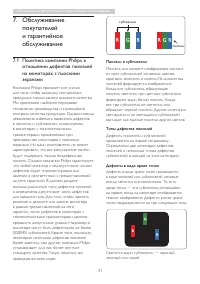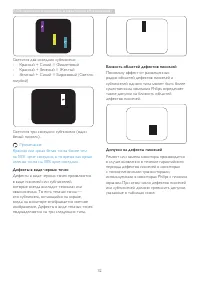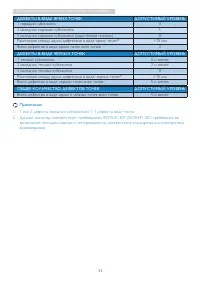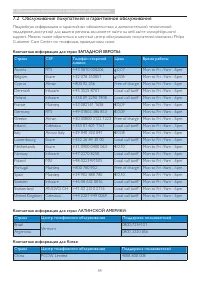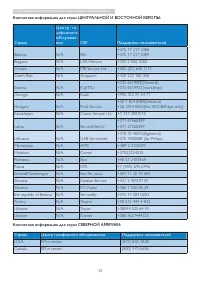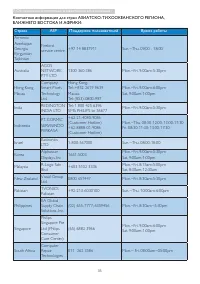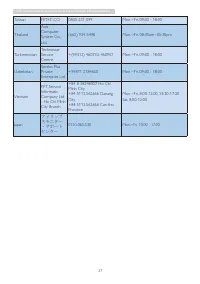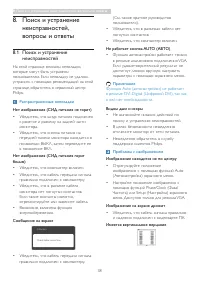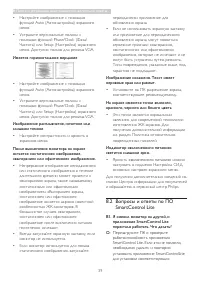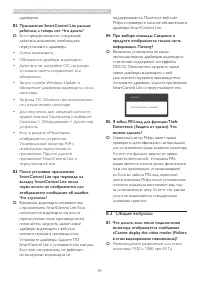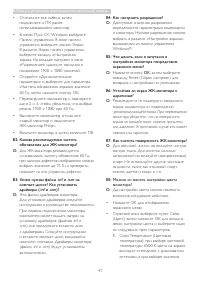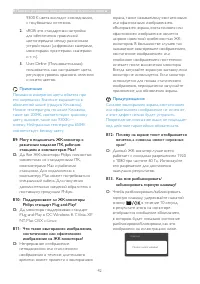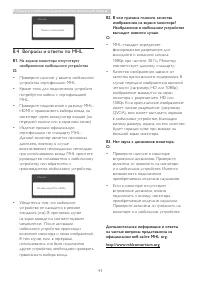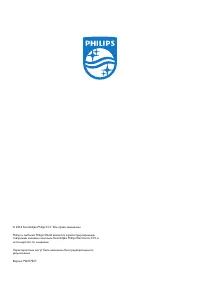Мониторы Philips 277E6EDAD/01 - инструкция пользователя по применению, эксплуатации и установке на русском языке. Мы надеемся, она поможет вам решить возникшие у вас вопросы при эксплуатации техники.
Если остались вопросы, задайте их в комментариях после инструкции.
"Загружаем инструкцию", означает, что нужно подождать пока файл загрузится и можно будет его читать онлайн. Некоторые инструкции очень большие и время их появления зависит от вашей скорости интернета.
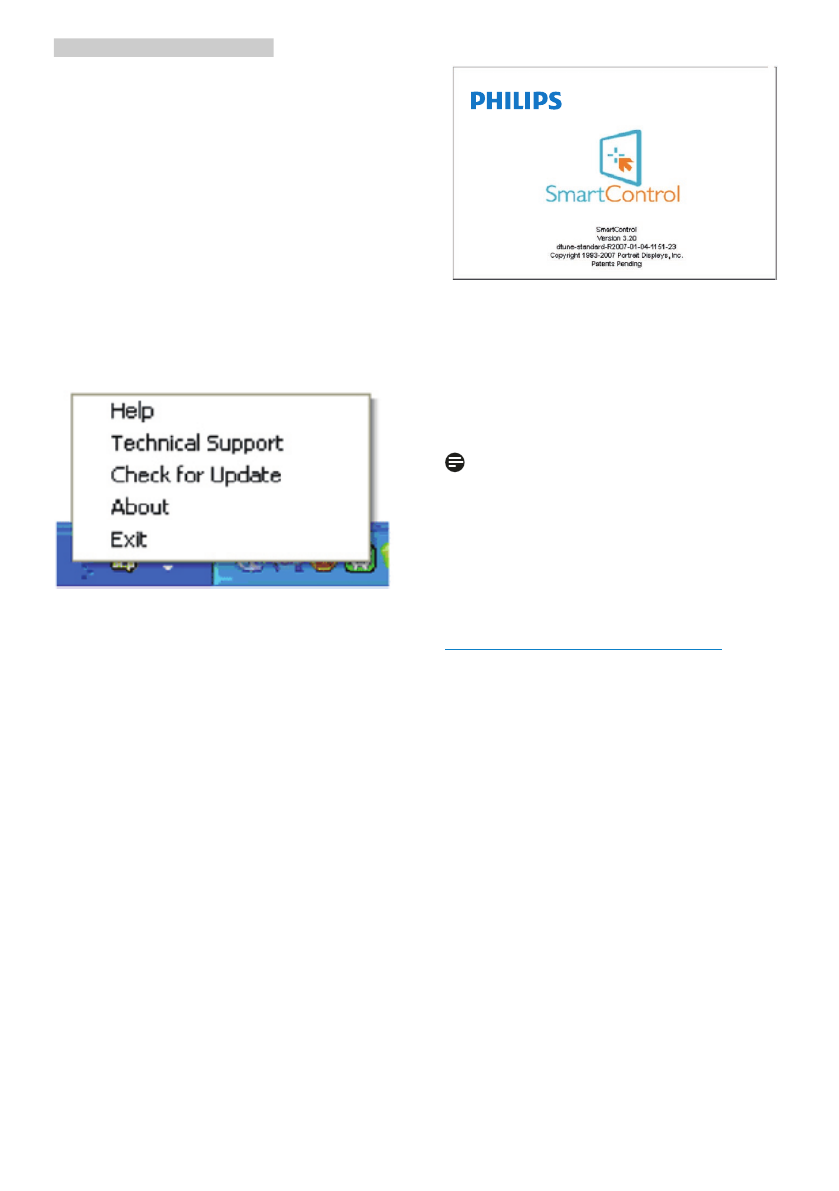
17
3. Оптимизация изображения
выбранная предустановка. Заводская
предустановка также можно вызвать из
раскрывающегося меню.
• Tune Display (Настройка отображения):
открытие панели управления
Smar tControl Lite.
• Smar tImage Lite: проверка текущих
настроек Standard (Стандартный), Internet
(Интернет), Game (Игра).
Меню панели задач включено
Для просмотра меню панели задач щелкните
правой кнопкой значок Smar tControl Lite на
панели задач. Щелчок значка левой кнопкой
приводит к запуску приложения.
Панель задач содержит пять элементов:
• Help (Справка) – доступ к руководству
пользователя: открытие руководства
пользователя в веб-браузере по умолчанию.
• Technical Suppor t (Техническая поддержка)
— отображение страницы технической
поддержки.
• Check for Update (Проверка обновлений)
— переход на веб-узел и проверка наличия
новых версий приложения.
• About (О программе) — вывод подробной
справочной информации: версия приложения,
сведения о выпуске и название продукта.
• Exit (Выход) — закрытие приложения
Smar tControl Lite.
Для запуска приложения Smar tControl Lite
выберите ярлык Smar tControl Lite в меню
Все программы, дважды щелкните значок на
рабочем столе или перезагрузите систему.
Меню панели задач отключено
Если меню панели задач отключено, доступна
только команда Выход. Для полного
удаления значка Smar tControl Lite из панели
задач отключите параметр Запускать при
загрузке в разделе Параметры>Настройки.
Примечание
Все иллюстрации в данном разделе
приведены только для справки. Версия
программного обеспечения Smar tControl
может быть изменена без уведомления. Для
загрузки последней версии программного
обеспечения Smar tControl перейдите на
официальный веб-сайт Por trait по адресу
www.por trait.com/dtune/phl/enu/index
.
Содержание
- 2 Содержание
- 3 Важная информация; Указания по мерам; Предупреждения
- 4 Условные обозначения; Примечания, предостережения и предупреждения
- 5 Утилизация отходов электрического и
- 6 Настройка монитора; Установка; Комплект поставки; Примечание
- 7 Подключение к ПК
- 8 Эксплуатация монитора; Описание монитора: вид спереди
- 9 Описание экранного меню
- 10 Уведомление о разрешении; Знакомство с Mobile High-; Как пользоваться функцией MHL?
- 11 звуковое сопровождение. Функция MHL; Технология SoftBlue
- 12 Оптимизация изображения; OK; Оптимизация; ПО SmartImage Lite; Как включить технологию SmartImage
- 13 SmartContrast; разрешение, цветопередачу, частоту и фазу
- 14 Запуск из панели Standard
- 15 настраивать параметры RGB, Black Level
- 16 Cancel
- 18 Context Sensitive Menu (Контекстное меню)
- 19 Меню панели задач включено
- 20 Технические характеристики; Возможность подключения
- 22 Соответствие экологическим стандартам
- 23 Разрешение и; Максимальное разрешение
- 24 Управление питанием; Определение управления электропитанием
- 33 Обслуживание покупателей и гарантийное обслуживание; Обслуживание; Политика компании Philips в; Пиксели и субпиксели
- 36 Обслуживание покупателей и гарантийное обслуживание; Customer Care Center по телефонам, приведенным ниже.
- 37 Контактная информация для стран ЦЕНТРАЛЬНОЙ И ВОСТОЧНОЙ ЕВРОПЫ:
- 38 БЛИЖНЕГО ВОСТОКА И АФРИКИ:
- 39 Taiwan; Japan
- 40 Поиск и устранение неисправностей, вопросы и ответы; Поиск и устранение; Распространенные неполадки
- 41 Вопросы и ответы по ПО
- 42 Общие вопросы
- 43 В2: Какова рекомендуемая частота
- 45 Вопросы и ответы по MHL; На экране монитора отсутствует